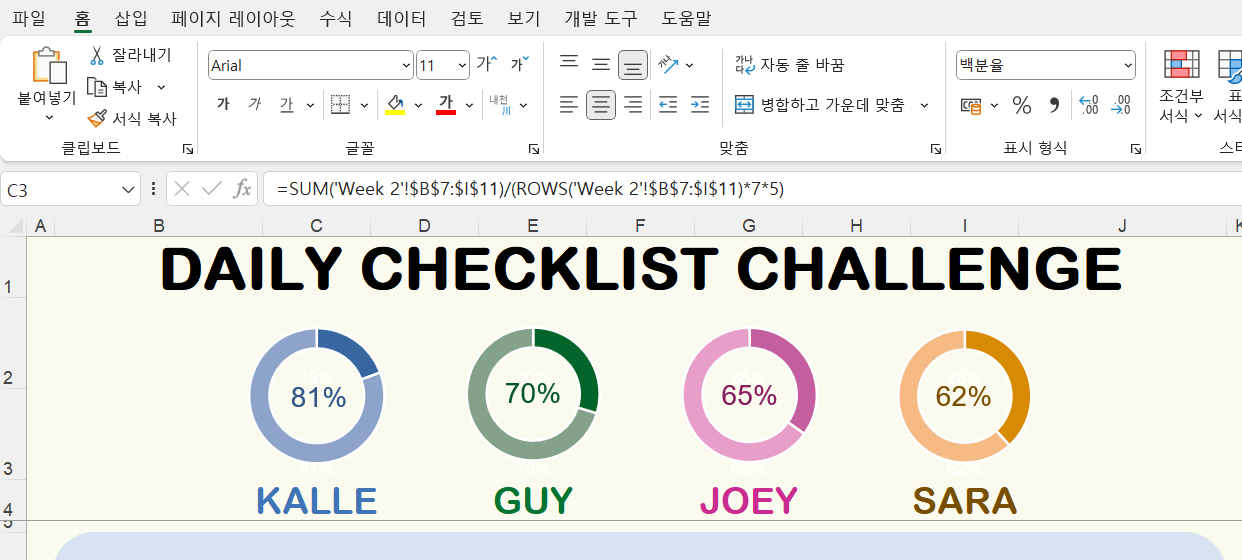여기 복잡한 수식이 하나(사실은 여러개) 있습니다. 주소는 C3셀에 있고, Week2라는 이름의 시트에 있는 B7:I11을 참조하고 있습니다. 수식이 어려운건 아니지만 사실 한눈에 보기에 복잡해보이기는 합니다. 또 같은 내용이 두번 반복되어있으니 수식이 길어보이기도 해요. 이럴 때 유용하게 사용하는 이름정의입니다. B7:I11을 드래그하고 왼쪽 윗부분의 이름상자에 이름을 '구간1'로 바꿔보겠습니다. 이름을 바꾼다고해서 수식이 자동으로 바뀌진 않습니다. 아까 수식이 있던 C3으로 돌아가서 복잡했던 그 부분의 주소를 바꿔볼게요. 수식이 훨씬 더 간결해보이죠. 아까는 week2라는 시트이름에 심지어 셀에 절대참조($)까지 들어가있어서 사실은 작은 구간인데 복잡해보였어요. 수식 뒷부분까지 바꾸니 어떤 구간을 S..